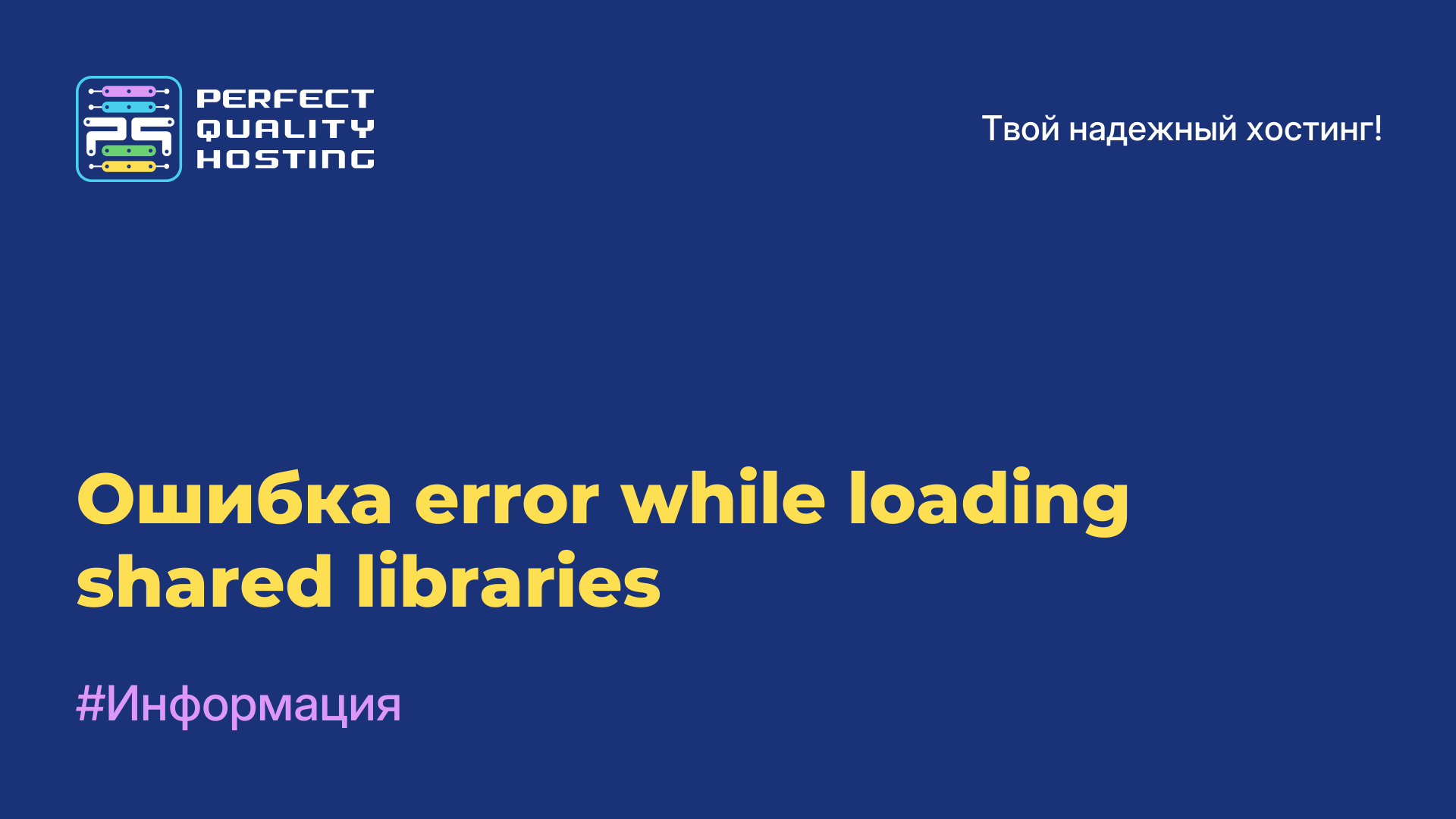-
Великобритания+44 (20) 4577-20-00
-
США+1 (929) 431-18-18
-
Израиль+972 (55) 507-70-81
-
Бразилия+55 (61) 3772-18-88
-
Канада+1 (416) 850-13-33
-
Чехия+420 (736) 353-668
-
Эстония+372 (53) 683-380
-
Греция+30 (800) 000-02-04
-
Ирландия+353 (1) 699-43-88
-
Исландия+354 (53) 952-99
-
Литва+370 (700) 660-08
-
Нидерланды+31 (970) 1027-77-87
-
Португалия+351 (800) 180-09-04
-
Румыния+40 (376) 300-641
-
Швеция+46 (79) 008-11-99
-
Словакия+421 (2) 333-004-23
-
Швейцария+41 (22) 508-77-76
-
Молдова+373 (699) 33-1-22
 Русский
Русский
Что значит ошибка apt-get command not found?
- Главная
- База знаний
- Что значит ошибка apt-get command not found?
apt-get - утилита командной строки для управления пакетами в операционных системах на базе Debian, таких как Ubuntu. Она используется для установки, удаления, обновления и управления пакетами программного обеспечения в системе.
Учитывая, что это пакетный менеджер один из почти самых основных пакетов системы, то логично, что программа должна присутствовать в каждом дистрибутиве. Но все же нередко пользователи встречаются с ошибкой apt get command not found. В этой статье мы рассмотрим почему возникает такая ошибка, как это вообще может быть и как исправить apt get команда не найдена.
Основные команды apt-get
Рассмотрим основные команды:
apt-get updateОбновляет список доступных пакетов из репозиториев.
apt-get upgradeОбновляет все установленные пакеты до их последних версий.
apt-get install <package>Устанавливает указанный пакет.
apt-get autoremoveУдаляет ненужные зависимости, которые больше не используются другими пакетами.
apt-get dist-upgradeОбновляет систему до новой версии, если такая доступна.
В целом утилита является мощным инструментом для управления пакетами в системах на базе Debian и может быть использован для обновления системы, установки нового программного обеспечения и многих других задач.
Что значит apt get команда не найдена?

Cообщение об ошибке означает, что команда, которую вы пытаетесь выполнить, не найдена в системе. Она либо не установлена, либо была удалена. Но все это звучит очень странно в отношении к менеджеру пакетов.
Основные причины возникновения ошибки:
- Одна из самых очевидных причин, получения ошибки "
apt get not found" в том, что у вас не Ubuntu. Этот пакетный менеджер используется только в дистрибутивах Linux, основанных на Debian. Системы Red Hat, CentOS, Fedora, OpenSUSE, CoreOS, Cloud Linux, ArchLlinux и другие таковыми не являются. Они имеют собственный пакетный менеджер, у каждой свой и именно его нужно использовать для установки пакетов, а не искатьapt. Если вы используете командуapt, а неapt-get, то, возможно, у вас старый дистрибутив, который не поддерживает такого синтаксиса, используйтеapt-get. - Вы случайно или намерено удалили пакет
Apt. Его больше нет в системе поэтому система и не может его найти. - Невозможность обнаружения программы. Утилита
aptесть в системе и исправно работает, но вы повредили переменную средыPATHи теперь система не ищет исполняемые файлы в той папке где находитсяapt.
Теперь рассмотрим как решить проблему. Это очень просто.
Как исправить apt get команда не найдена?
Сперва убеждаемся, что причина - не второй пункт. Обычно исполняемые файлы apt находятся в каталоге /usr/bin. Сначала посмотрим есть ли такой файл в той папке:
$ ls -l /usr/bin/apt-get
Обратите внимания на права. Для пользователя, группы и остальных должен быть выставлен флаг "x" означающий исполнение. Если же его нет, то apt придется переустановить.
Если права отличаются от приведенных выше, а именно "-rwxr-xr-x", то их тоже нужно исправить, добавим для всех категорий флаг исполняемости:
$ chmod +x /usr/bin/apt-getЕсли предыдущие варианты не сработали проверим содержимое переменной среды PATH:
$ echo $PATHВы должны увидеть в ней ссылку на /usr/bin. Если такой строчки нет, то проблема была здесь, а строчку нужно добавить в конец:
$ export PATH=current_content:/usr/binНапример:
$ export PATH=/usr/local/sbin:/usr/local/bin:/usr/sbin:/usr/bin:/sbin:/bin:/usr/games:/usr/local/games:/snap/bin:/snap/binЕсли вы вносили изменения в файл /etc/profile, и переменная PATH сломалась из-за этого, то нужно внести исправления и в этот файл.

Что делать, если ничего не помогло?
Рекомендуем вам просто переустановить утилиту. Скачайте ее из официального сайта и установите в систему. Только нужно выбирать версию для своей OS. Вы можете скачать пакет с помощью браузера или таких команд:
Для Ubuntu Xenial:
$ wget http://security.ubuntu.com/ubuntu/pool/main/a/apt/apt_1.2.15ubuntu0.2_i386.debДля Ubuntu Yakkety:
$ wget http://security.ubuntu.com/ubuntu/pool/main/a/apt/apt_1.3.3_i386.debТеперь осталось установить загруженный пакет:
$ sudo dpkg -i apt*Готово, после этого ошибка apt get command not found должна исчезнуть и вы сможете нормально работать со своими пакетами.